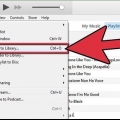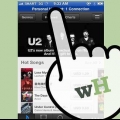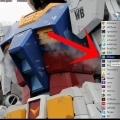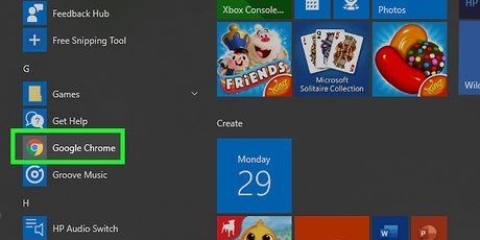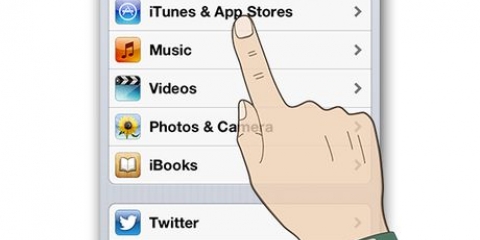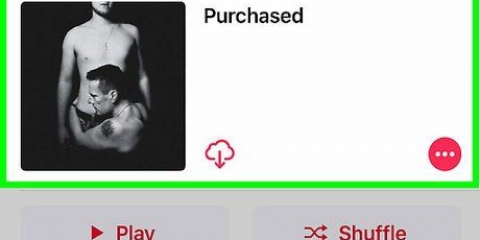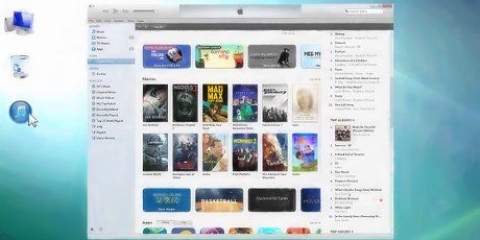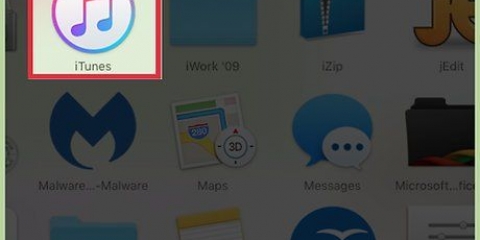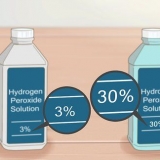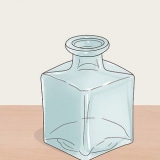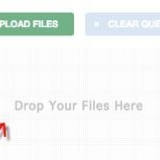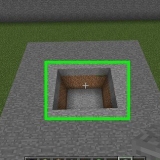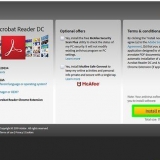Klicken Sie auf das Pluszeichen in der linken Spalte, um eine neue Playlist zu erstellen. Nun erscheint ein neuer Ordner, in dem Sie den Namen für die Playlist eingeben können. Verwenden Sie das Suchfeld oben, um nach Musik zu suchen, dann können Sie Songs auswählen und in den Playlist-Ordner in der linken Spalte ziehen.









Laden sie musik ohne itunes auf ihr iphone
Möchten Sie Musik auf Ihr iPhone übertragen, möchten dies jedoch ohne iTunes tun? In diesem Artikel können Sie lesen, wie das geht.
Schritte
Methode 1 von 4: Verwenden von Google Play Music

1. mach einGoogle Play Musik-Konto beim.
- Sie können es 30 Tage lang ohne Einschränkungen kostenlos testen, danach zahlen Sie 9,99 € pro Monat.

2. Wenn Sie die Musikdateien, die sich bereits auf Ihrem Computer befinden, auf Ihr Google Play Music-Konto übertragen möchten, laden Sie bitte das Programm herunter "Musikmanager". Anschließend wird ein Installer heruntergeladen, mit dem Sie das Programm auf Ihrem Computer installieren können. Wenn Sie keine Musikdateien hochladen möchten, klicken Sie auf "Zu überspringen" klicken.

3. Mit einem Standardkonto können Sie Musik im Google Play Store kaufen. Wenn Sie ein Konto ohne Einschränkungen haben, können Sie alle verfügbare Musik gegen eine feste monatliche Gebühr anhören.

4. Laden Sie ein Programm herunter, um Musik von Google Play Music auf Ihrem iPhone abzuspielen, z. BMelodien. So greifen Sie auf Ihrem iPhone auf die Musik von Google Play Music zu und hören in die Cloud hochgeladene Musik. Melden Sie sich mit Ihren Kontodaten an und fangen Sie an zuzuhören.
Methode2 von 4: Verwenden von FonePaw iOS Transfer

1. Laden Sie das Programm herunter, installieren Sie es und führen Sie es auf Ihrem Computer aus.

2. klicke auf "Medien" in der linken Spalte und klicken Sie auf "Musik" in der oberen Leiste, um auf die Hauptseite zuzugreifen. klicke auf "Hinzufügen">"Dateien hinzufügen" oder "Ordner hinzufügen" um Musikdateien auf Ihrem Computer auszuwählen. klicke auf "Offen" um die Musik auf dein iPhone zu übertragen.
Methode 3 von 4: Spotify verwenden

1. HerunterladenSpotify auf Ihrem Computer und melden Sie sich für ein Premium-Abonnement an. lesen Dieser Beitrag für weitere Informationen zur Anmeldung bei Spotify.

2. Spotify erlauben, nach lokalen Dateien zu suchen. Das sind Musikdateien, die auf Ihrem Computer gespeichert sind. Durch die Synchronisierung lokaler Dateien können Sie diese auf Ihrem Spotify-Musikplayer und auch auf Ihrem iPhone abspielen, wenn Sie die mobile App installiert haben.

3. Erstellen Sie Wiedergabelisten mit der gesamten Musik, die Sie auf Ihrem iPhone speichern möchten.

4. Laden Sie die Spotify-App auf Ihr iPhone herunter. Öffnen Sie den App Store, suchen Sie nach „Spotify“ und laden Sie die App herunter.

5. Um Ihr iPhone mit Spotify zu verbinden, stellen Sie sicher, dass Ihr iPhone und Ihr Computer mit demselben Netzwerk verbunden sind und Spotify auf beiden Geräten geöffnet sein muss. Der Name Ihres iPhones erscheint unten "Geräte" im Spotify-Fenster auf Ihrem Computer. Hier klicken.

6. Wählen Sie auf Ihrem Computer aus, welche Playlists Sie offline verfügbar machen möchten. Das bedeutet, dass Sie nicht mit dem Internet verbunden sein müssen, um die Playlist anzuhören. Die Songs werden dann auf Ihr iPhone hochgeladen, was Speicherplatz beansprucht, aber Sie können sie offline anhören. Sehr nützlich für diejenigen mit einem monatlichen mobilen Internetlimit.

7. Lassen Sie beide Geräte mit dem Netzwerk verbunden, bis die Synchronisierung abgeschlossen ist. Sie können die Musik, die Sie offline verfügbar gemacht haben, jederzeit anhören, auch wenn Sie kein Internet haben. Der Rest der Spotify-Datenbank kann nur angehört werden, wenn Sie mit einem Netzwerk verbunden sind.
Methode 4 von 4: Verwenden von iDownloader Pro

1. Laden Sie iDownloader Pro aus dem App Store herunter.

2. Gehen Sie vom Browser aus in diese App (Tab "Browser" im Menü unten) zu einer Website, auf der Sie kostenlos MP3-Dateien herunterladen können. Beispiele für solche Dienste sind MP3Skull und Last.fm.

3. Finden Sie eine kostenlose MP3-Datei, die Sie Ihrem Gerät hinzufügen können. Tippen und halten Sie den Download-Link, bis ein Menü erscheint, in dem Sie gefragt werden, ob Sie die Datei herunterladen, öffnen oder kopieren möchten (Herunterladen/Öffnen/Kopieren). klicke auf "Herunterladen" und dann weiter "Speichern".

4. Tippen Sie im unteren Menü auf die Registerkarte „Dateien“, dort finden Sie die heruntergeladene Datei. Sie können das Lied von diesem Ort aus anhören.

5. Um eine Playlist zu erstellen, gehen Sie zum Tab "Playlists" im Menü unten und klicke "Playlist hinzufügen...".
Wählen Sie aus, ob Sie eine Musik- oder Video-Wiedergabeliste erstellen möchten (Musik/Video), vergeben Sie einen Namen und fügen Sie der Wiedergabeliste die gewünschten Titel hinzu.

6. Beendet.
"Laden sie musik ohne itunes auf ihr iphone"
Оцените, пожалуйста статью